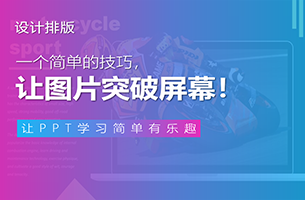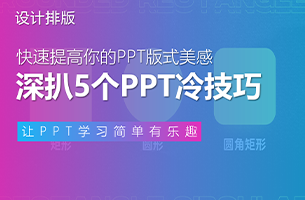上周我们推出了免费美化PPT的活动,选出了其中一位用户的PPT进行美化。我们先来看一下美化效果:
美化前:

美化后:
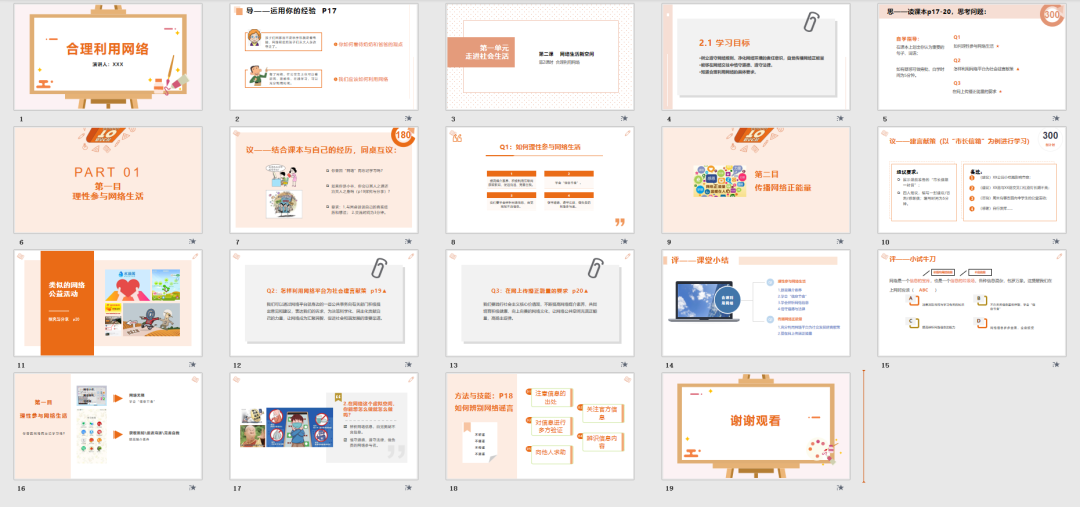
这个样张改动较大,小智分析了一些典型的问题,找到了三个可以改进的方向:图文排版布局、配色、关系图。
下面我们来看看如何在这三方面进行改造,让PPT逆风翻盘~
图文排版布局
我们看下这页PPT:

这张PPT问题是:布局逻辑不够清晰,文字堆叠感强,需要花时间将文字梳理开,容易给人阅读疲劳的感觉。
针对这些问题,我们可以做以下改进:
· 将标题与正文分割,使其两者区别一目了然;
· 用色块来使各选项分布清晰、数字信息明确。

以上可以通过增加色块与调整间距实现,但是有一个“开挂”密器助你快速完善排版:一键美化
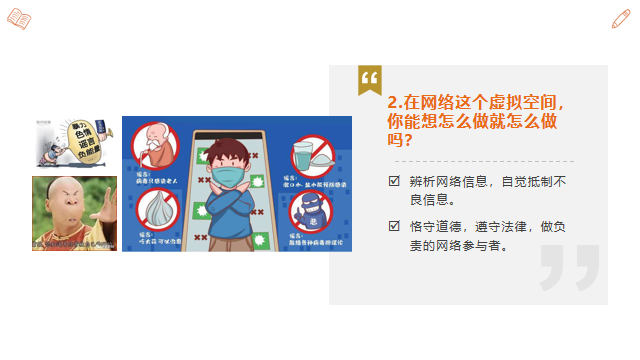

· 布局上,有一定的布局排版,但分为三个板块,增加读者的阅读成本,缺少自然感
· 逻辑上,标题与正文采用统一字体,想要表达的信息层次较为模糊
我们根据图文版式对PPT进行了调整:
· 运用色块将布局改为横向图区,将图片与文字合理地分布在版面。
· 将文字层级用颜色分开,段首配图标,突出层级关系。
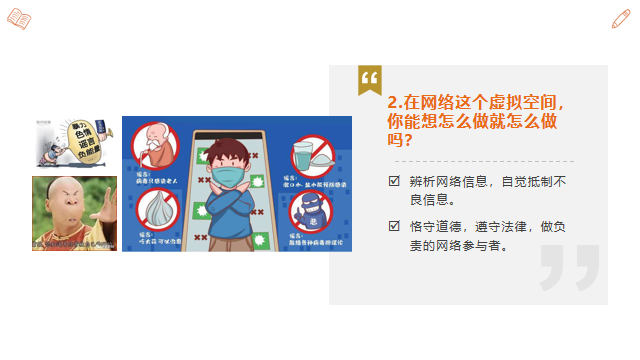
而对于图片的处理,这个简便的功能能帮到你——图片拼图特性
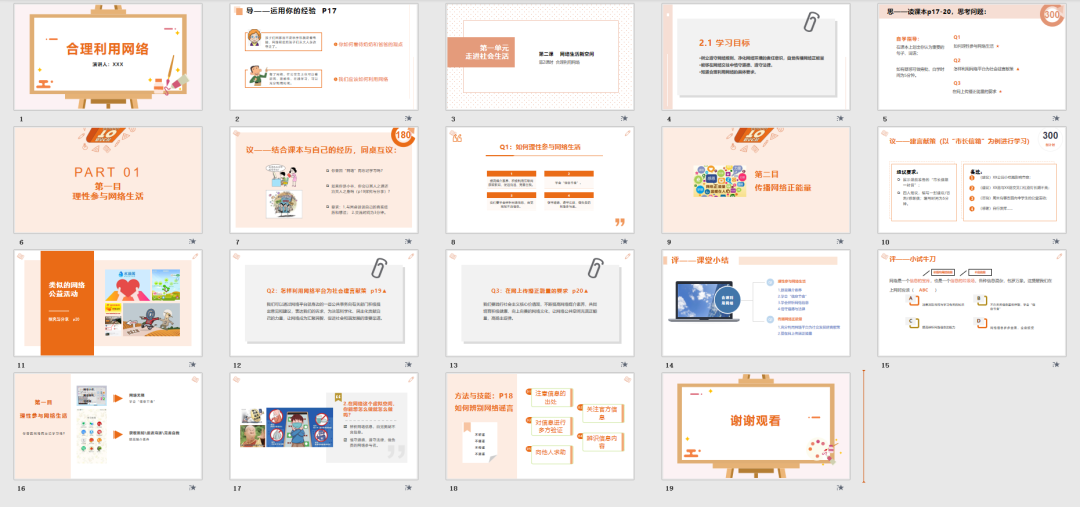
配色
收集到的样张也不小心踩了配色的“雷点”,我们来看看美化前:

· 颜色种类多,造成“太多重点,反而没有重点”的视觉感受,且没有统一的主题配色
· 使用亮红色标榜重点,使得版面看起来较为刺眼
针对以上问题,我们在以下方面进行了改造:
· 选择较为温和、对比度低的配色,避免高亮色
· 以逻辑分层次、重点,避免“多重点“情况
· 整体主题配色统一,形成视觉上的“整齐划一”

如果你不是配色高手,可以选择用“黑、白、灰”等基础色,不会出错~而想要版面颜色丰富的朋友可以选择【全文美化】,内含多种风格的配色,满足你的各种要求~

关系图
关系图是PPT里的重要内容,是一种将信息可视化的方法,用好关系图,你的PPT将有飞跃的变化哦~
我们来看看样张美化前:

· 由于字体统一大小,使得层级关系不明显
· 架构由自己拼凑,使得关系图间距不一,影响美观
为了使结构更加清晰,我们进行了以下改造:
· 运用字体大小的区别,来划分层级关系
· 统一同层级的间距,使版面变得工整

如果你嫌弃排版麻烦,可以使用【智能特性-关系图】,这个功能可以一键美化你的关系图哦!

总 结
总结一下这份PPT的问题,以及对应的美化思路:
· 图文排版布局:提炼核心内容,规整板块
· 配色:避免杂乱配色,慎用高亮色
· 关系图:利用字体大小及版式布局来显示逻辑关系
可以看出来,我们没有给样张做过太精美华丽的设计,因为设计能力无法通过阅读一两篇推文来迅速提升,单纯展示一些设计精美的样张对于大家并不会有太大帮助。
因此我们只是对样张做最低幅度的修改,尽量确保每个人在看完之后都能学到这样的美化思路,然后用到自己的PPT里面,用这些简单的功能和操作来完成自己的美化任务。
以上就是本期美化内容,如果您也有PPT想让我们美化,或者想知道更多美化思路,都可以添加【小智微信号】参与活动,我们下期再见。
文章转自公众号:WPS智作

 2P于2020-11-28发布在
2P于2020-11-28发布在